Hvordan konvertere en Windows FAT32-partisjon til NTFS
Med Windows 7 eller Windows 8 for den saks skyld, aFAT32-partisjon kan forårsake problemer nede på veien på grunn av de forskjellige begrensningene i FAT32-filsystemet. La oss for eksempel si at du vil opprette et Windows System Image, hvis du prøver å lagre bildet på en stasjon som er formatert med et FAT32-filsystem, vil prosessen mislykkes fordi FAT32 ikke kan støtte filer større enn 4 GB. Det er et problem å være at ethvert moderne OS i dag tar opp til 40-100 GB lagringsplass.

Løsningen? Følg den raske oppdateringen nedenfor for å konvertere FAT32-filsystemet til NTFS.
Fordi det er mulig å oppleve datakorrupsjon og tap når du konverterer en stasjon fra FAT32 til NTFS, anbefaler jeg at du enten tar sikkerhetskopi av stasjonen før hånd ELLER, kopierer dataene fra stasjonen og utfører et standardformat som velger NTFS som ditt filsystem. På plussiden er det mange fordeler med å gå til NTFS utover 4GB-filstørrelsesgrensen, for eksempel - automatisk gjenoppretting av diskfeil, større stasjonsstørrelse og sikkerhet.
Før du starter prosessen, må du forsikre deg om at du har noen få Gig ledig plass, siden konverteringen krever litt plass.
Åpne et ledetekstvindu ved å skrive Ledeteksten i Windows-søkefeltet.
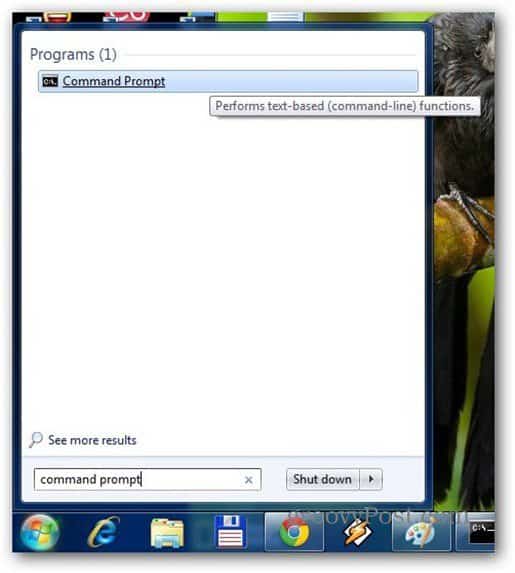
Skriv inn konvertere drive_letter: / fs: ntfs. Du vil selvfølgelig bytte ut drivbrev med bokstaven til stasjonen du konverterer (c, d eller hva det måtte være). Trykk Enter for å være prosessen.
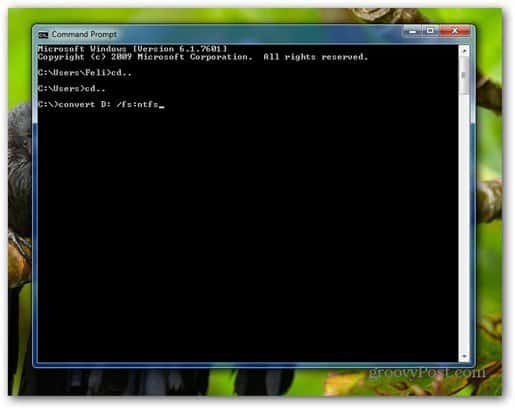
Konverteringsprosessen for filsystemet bør ikke ta veldig lang tid, og detaljene på skjermen er ganske intuitive.
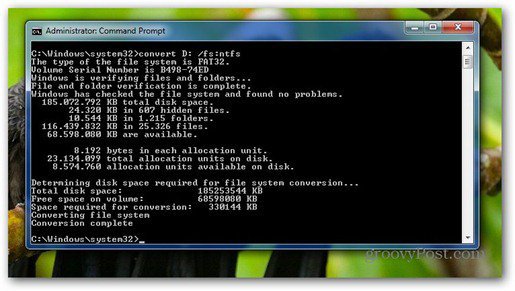
Når den er fullført, vil den gamle FAT32-stasjonen bli konvertert til NTFS. Lukk Kommandoprompt-vinduet, og du er ferdig.










Legg igjen en kommentar